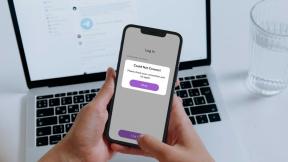Google Play Games'i Kullanarak PC'de Android Oyunları Nasıl Oynanır?
Çeşitli / / June 14, 2023
Android, Android akıllı telefonlar ve tabletler için harika oyunlardan oluşan devasa bir kitaplığa sahiptir. Ancak, bu Android Oyunlarını bir PC'de oynamak isteyebileceğiniz durumlar olabilir. daha büyük ekran, daha güçlüdür ve giriş aygıtları dahil ederek deneyimi geliştirebilir. tuş takımı Ve fare.

Bu, bir öykünücü yükleyerek mümkün olsa da, bilgisayarınızın kaynaklarını büyük ölçüde tüketir ve üst düzey bir bilgisayarınız yoksa, gözle görülür gecikmeler olur. Ayrıca, Windows 11 veya üzeri bir PC'niz varsa, Android uygulamalarını ve oyunlarını çalıştırabilirsiniz. Windows alt sistemi.
Ancak, Android cihazlar için varsayılan oyun kitaplığı olan Google Play Oyunlar kitaplığından oyun almazsınız. Bu kılavuz, Windows PC'nizde Google Play Games'i (Beta) yüklemek ve kurmak ve bu bilgisayarda Android oyunları oynamak için gereken her şeyi gösterecektir. Ondan önce, Android Oyunlarını PC'nize indirmek ve oynamak için minimum gereksinimlere bir göz atalım.
Google Play Oyunlarını Windows PC'nizde veya Dizüstü Bilgisayarınızda Oynamak için Gereksinimler
Google Play Oyunlar, bir Windows masaüstünde veya dizüstünde Android oyunlarına göz atmanıza, indirmenize ve oynamanıza olanak tanır. Ayrıca, ilerlemenizi ve başarılarınızı cihazlar arasında senkronize edebileceksiniz. Google Play Oyunlar başlangıçta Android'de çalışacak şekilde tasarlandığından, Android Oyunlarını Windows PC'nizde sorunsuz çalıştırmak için uyulması gereken bazı gereksinimler vardır.

| Minimum gereksinim | |
| işletim sistemi | Windows 10 (v2004) |
| Depolamak | SSD'de 10 GB alan |
| Hafıza | 8GB RAM |
| Grafik | Intel UHD Graphics 630 veya karşılaştırılabilir |
| İşlemci | 4 CPU çekirdeği |
Google Play Oyunları Windows'a Yüklemeden Önce Dikkat Edilmesi Gereken Diğer Önemli Hususlar
- Kişisel Google hesabınızı kullanın.
- Google Play Games'in bölgenizde desteklendiğinden emin olun.
- Yönetici kimliği parola korumalı olmalıdır.
- Bazı oyunlar yalnızca Intel destekli makinelerde çalışır.
- Google Play Games'i yalnızca yönetici kullanıcıya yükleyin.
- Donanım sanallaştırmayı etkinleştir.
Google Play Games'i (Beta) Windows PC'nize Kurun ve Kurun
Artık tüm gereksinimleri karşıladığınıza göre, Google Play Games'i Windows PC veya dizüstü bilgisayarınıza nasıl yükleyeceğinize bakmanın zamanı geldi.
Aşama 1: Herhangi bir tarayıcı açın ve Windows için Google Play Oyunlar sayfasını ziyaret edin.
Windows için Google Play Oyunlar
Ayrıca Oku:Windows için en iyi tarayıcılar.
Adım 2: Beta sürümünü indir'i tıklayın. İstenirse, kaydedilecek konumu seçin.

Aşama 3: İndirme konumunu ziyaret edin ve dosyaya çift tıklayın.

Adım 4: Sistem yönetimi parolanızı girin ve Evet'e basın. Kurulum başlayacak ve birkaç dakika sürebilir.
Adım 5: Şimdi, uygulama yüklendikten sonra Google hesabınızla oturum açın.
Adım 6: Google Kimliğinizi ve şifrenizi yazıp Oturum aç'a basın.

Artık Google Play Games'e eriştiniz. Ancak oyunu bazı bilgisayarlara indirmek için Yükle'ye bastığınızda, Windows Hiper Yönetici'yi etkinleştirmeniz istenebilir. Gerekli izinleri verin ve Hypervision kurulduktan sonra sisteminizi yeniden başlatabilir ve ardından oyunu tekrar kurmaya başlayabilirsiniz.
Windows'ta Google Play Games (Beta) İle İlgili Sorunları Düzeltin
Google, Google Play Games'i hâlâ sınırlı bir bölgede test etmektedir ve Google, bölge desteğini genişletmedikçe bunlara erişemeyebilirsiniz. Bölgenizin Google Play Oyunlar'a erişimi varsa ve buna hâlâ erişemiyorsanız aşağıdaki düzeltmeleri kontrol edin:
- Play Country'nin desteklenen bölge olarak ayarlandığından emin olun: Aksi takdirde, hesabınız Play Games'i PC'nize indirmeye uygun olmayacaktır. Play Ülkesini değiştir.
- PC'nin gereksinimleri karşılayıp karşılamadığını kontrol edin: Yukarıda eklenen PC'niz için gereken minimum gereksinimleri kontrol edin ve sisteminizin bunları karşılayıp karşılamadığına bakın. Açılmıyorsa Google Play Games'i bu cihazda çalıştıramazsınız.
- Windows Hiper Yönetici Platformunu Etkinleştirin: Kurulumdan önce hizmeti etkinleştirdiğinizden emin olun.
- Play Games'i Windows'a Yeniden Yükleyin: Bu, önceki uygulama sürümüyle ilgili sorunların ortadan kaldırılmasını sağlar ve Windows Hypervision platformu için uyumlu olanları yükleyebilir.
- Bilgisayarı yeniden başlatın: Yalnızca Windows PC'nizi yeniden başlattığınızda gerçekleşebilen bazı ayarlar olabilir.
Yukarıdaki çözümlerden hiçbiri yardımcı olmadıysa aşağıdaki bağlantıdan Google Play Destek ile iletişime geçin ve bir çözüm isteyin.
Google Play Oyunlar desteği
PC'de Android Oyunlarını Oynamayla İlgili SSS
Bir Android öykünücüsü, PC'nizdeki Android işletim sistemini çoğaltan, uygulamaları ve Android oyunlarını PC'nizde çalıştırmanıza olanak tanıyan bir yazılımdır.
Google Play Kimliğinizle giriş yaptığınızda uygulama veriler arasında senkronize edilir. Yardımcı olmazsa, nasıl yapılacağına ilişkin ayrıntılı kılavuzumuza bakın. oyun ilerlemesini cihazlar arasında senkronize et.
Bu makalenin yazıldığı tarihte Google Play Oyunlar'da 100'ün üzerinde Android oyunu bulunmaktadır. Popüler oyunlardan bazıları arasında Mobile Legends: Bang Bang, Asphalt 9, Summoners War, State of Survival: The Joker Collaboration ve Pirates of the Caribbean: ToW sayılabilir.
Bilgisayarınızda Mobil Oyunlar Oynayın
Bu kılavuzun, PC'lerinize Android oyunları yüklemek ve oynamak için Google Play Oyunlar'ı kullanmanıza yardımcı olduğunu umuyoruz. Google'ın bu özelliği yakında dünya çapında yayınlayacağını umuyoruz. Herhangi bir sorunuz veya geri bildiriminiz varsa, aşağıya bir yorum bırakın. Mutlu oyunlar!
Son güncelleme 13 Haziran 2023
Yukarıdaki makale, Guiding Tech'i desteklemeye yardımcı olan bağlı kuruluş bağlantıları içerebilir. Ancak, editoryal bütünlüğümüzü etkilemez. İçerik tarafsız ve özgün kalır.

Tarafından yazılmıştır
Anoop, 3+ yıllık deneyime sahip bir içerik yazarıdır. GT'de Android, Windows ve ayrıca Apple ekosistemi hakkında bilgi veriyor. Çalışmaları iGeeksBlog, TechPP ve 91 mobiles gibi birçok yayında yer aldı. Yazmadığı zamanlarda teknoloji, bilim ve daha pek çok konuda en son güncellemeleri paylaştığı Twitter'da görülebilir.